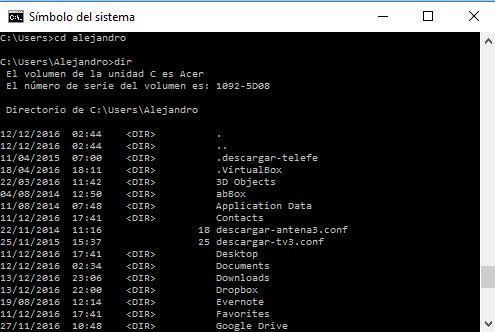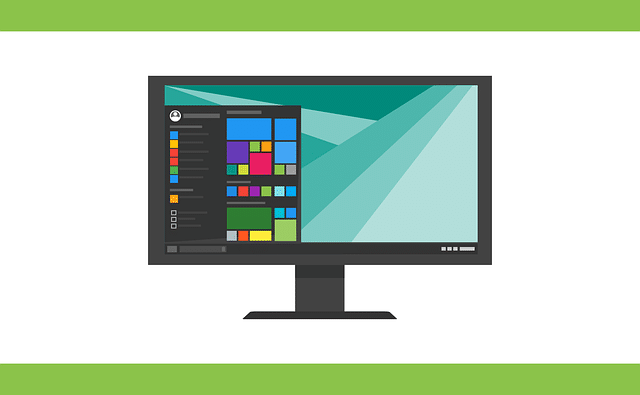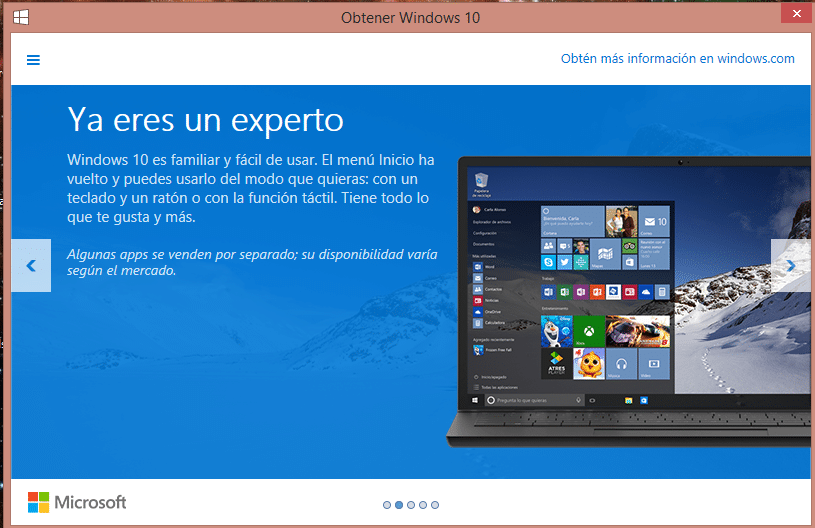En este artículo te explico como eliminar archivos con nombres largos en Microsoft Windows. Windows tiene un límite de 260 caracteres para los nombres de archivo. Si el nombre de un archivo más su ruta superan ese límite nos da error cuando intentamos hacer alguna operación con él y además no permite borrarlos.
Si quieres comprar un producto relacionado con Windows acude siempre a una tienda oficial como la de Microsoft en Amazon.
Eliminar archivos con nombres largos
Existe un primer método sencillo para borrar esos archivos con nombre largo que consiste en renombrar la carpeta superior o moverla a la raíz del disco C: y entonces al acortarse el nombre de ruta permite borrar la carpeta y el archivo que contiene.
Sin embargo si es el nombre del archivo el que supera la longitud entonces no permite eliminarlo con este método. Para borrarlo podemos recurrir al viejo y olvidado MSDOS. Simplemente abrimos una consola con el comando CMD y usando las instrucciones de comandos eliminados la carpeta que contiene el archivo y problema resuelto.
Si nos interesa guardar el resto de archivos de la carpeta debemos moverlo antes a una copia de seguridad ya que al borrar la carpeta además de los archivos con nombre largo se borrarán todos los demás.
Usar software especial de borrado
Otra opción es usar un programa especial de borrado de archivos en Windows. Esto sería necesario en caso de que tengas varias incidencias relacionadas con el tema de los archivos ó que no te funcione la solución manual básica.
Para borrar archivos con nombres largos en Windows 11 que no se pueden eliminar de la manera convencional, puedes probar los siguientes programas y herramientas:
- 7-Zip: Aunque es principalmente conocido como un compresor y descompresor de archivos, 7-Zip también puede ser usado para manejar archivos con nombres largos. Simplemente instala 7-Zip, navega hasta la carpeta donde se encuentra el archivo problemático, haz clic derecho sobre él y selecciona la opción de eliminar desde el menú de 7-Zip.
- Long Path Eraser (LPE) Free es un software gratuito que permite eliminar archivos y carpetas con rutas o nombres demasiado largos. Long Path Eraser solo elimina archivos de forma permanente , así que asegúrate de que ya no necesita esos archivos antes de eliminarlo. Tiene un propósito específico y lo realiza bien. Puedes descargarlo con la garantía de Softonic aquí: long-path-eraser-free.en.softonic.com.
- Long Path Tool: Es un software específicamente diseñado para resolver problemas relacionados con nombres de archivos demasiado largos. Long Path Tool puede eliminar, mover, copiar y renombrar archivos y carpetas con nombres que excedan el límite establecido por Windows.
- GS RichCopy 360: Es una herramienta de copia de archivos avanzada que también puede manejar archivos con nombres largos. Puede ser especialmente útil si necesitas mover o copiar el archivo antes de eliminarlo.
- PowerShell: Si prefieres una solución sin instalar software adicional, puedes usar PowerShell. Ejecutando un script simple en PowerShell, puedes forzar la eliminación de archivos con nombres largos. Sin embargo, esto requiere cierta familiaridad con la línea de comandos.
- RoboCopy: Otra herramienta de línea de comandos de Windows que puedes utilizar para deshacerte de archivos con nombres largos. Puedes usar RoboCopy para mover el archivo a una nueva ubicación con un nombre más corto y luego eliminarlo.
Preguntas frecuentes sobre nombres largos en Windows
¿Qué hacer cuando el nombre del archivo es demasiado largo?
Utiliza herramientas como 7-Zip, Long Path Tool o GS RichCopy 360 para eliminar, mover o renombrar el archivo. También puedes intentar acortar el nombre del archivo o la ruta cambiándolo desde un directorio más alto o usando la línea de comandos con PowerShell o RoboCopy.
¿Cómo copiar archivos con nombres largos en Windows 11?
Usa programas como GS RichCopy 360, TeraCopy o 7-Zip que pueden manejar nombres de archivos largos. También puedes copiarlos usando la línea de comandos con RoboCopy.
¿Cómo habilitar rutas de acceso Win32 largas?
Para habilitar rutas largas en Windows 11, ve a Editor de Política de Grupo Local > Configuración del equipo > Plantillas administrativas > Sistema > Sistema de archivos > NTFS, y habilita la política «Habilitar rutas de acceso largas de Win32». También puedes hacerlo a través del Registro de Windows modificando el valor de LongPathsEnabled en HKLM\SYSTEM\CurrentControlSet\Control\FileSystem.
¿Cuántos caracteres puede tener el nombre de un archivo en Windows?
En Windows, la longitud máxima para un nombre de archivo, incluyendo la ruta completa, es de 260 caracteres. Sin embargo, al habilitar las rutas de acceso largas de Win32, puedes extender este límite hasta 32,767 caracteres.
Optimizar mi PC con Windows
Si quieres saber más sobre el mantenimiento de tu PC con Windows te recomiendo este artículo: Cómo optimizar mi PC. Aquí descubrirás varias utilizadas gratis que te pueden ser de ayuda.